Grafik Formatları
İnternet'te grafik seçimi
Bilgisayarlarımız ne kadar gelişse, üç boyutlu görüntüler daha kaliteli olmaya başlasa da henüz iki boyutlu görüntülerden vazgeçebilecek
tıklayın, destekleyin:
konumda değiliz. Artık bilgisayarda saklamaya başladığımız fotoğraflar, İnternet'in yavaşlığına uygun boyutta hazırladığımız küçük resimler ve son zamanlarda özellikleri hızla artan cep telefonlarına aktardığımız görüntüler için grafik dosyası formatlarını yakından tanımakta fayda var.
İki Temel Metot
Grafik formatlarını ayrıntılı incelemeye başlamadan, bu dosyaların kaydediliş aşamasında kullanılan temel metotlardan bahsetmek yerinde olur. Bitmap olarak da adlandırılan ilk kayıt türü, kaydettiği görüntünün haritasını çıkarır. Örneğin ikinci satırın sekizinci noktası kırmızı olacak gibi bilgiyi resmin tüm noktaları için tekrarlar. BMP, TIFF, JPG, GIF gibi formatlar bu yolla kayıt yapar.
Bir kere kaydedildikten sonra bu tür görüntüleri kalite kaybı yaşanmadan yeniden düzenlemek oldukça zordur. Kaydedildiği boyuttan daha küçük ya da büyük gösterileceği durumlarda çirkin köşeler, bozulmuş renkler ortaya çıkabilir. Bunun nedeni, yeni boyuta özgün bilgilerin dosyanın içerisinde olmaması, görüntüleyici program tarafından tahmin edilerek oluşturuluyor olmasıdır.
Kullanılan diğer metot ise formüllerden yararlanarak resmi kaydetmektir. Vektör grafik olarak adlandırılan bu dosyalar, "sağ üst köşeden 15 derece açıyla güneydoğuya sarı bir çizgi çiz" şeklinde formüller içerir. Daha az bilgi barındırdırdığından bu tip dosyalar daha küçük boyutlu olabilir. Ayrıca hangi boyutta görüntüleniyor olursa olsun, formüller vasıtasıyla ortaya başarılı bir görüntü çıkar.
Yaklaşık on yıl önce vektör grafik biçimlerinin bize sağladığı bu tür resimlere bayılıyorduk

Vektör grafikler, kullandıkları metot gereği genelde fotoğraftan ziyade çizim tarzı resimlerde faydalı oluyor.
Vektör Grafikler
Çözünürlükten bağımsız olan, ölçeklenebilir vektör grafikler genelde çizgi film, karikatür benzeri görüntülerde kullanılıyor olsa da birçok farlı amaca hitap etmektedirler. Bu tip grafikleri kaydedebileceğimiz başlıca formatlar şunlardır: AI (Adobe Illustrator), CDR (CorelDRAW), CMX (Corel Exchange), CGM Computer Graphics Metafile, DRW (Micrografx Draw), DXF AutoCAD, WMF (Windows Metafile).
Çözünürlüğe göre yeniden meydana getirildikleri için ekranda iyi gözükmenin dışında kağıda çıktı alırken de başarılı sonuçlar sağlamaktadırlar. Bu tip grafikler metinleri de, özellik olarak barındırdığından resim içindeki yazılar da kaliteli olarak görüntülenir. Ayrıca çizilen şekillerin arkaplanları olmak zorunda değildir. Vektör grafikler dörtgenlerle sınırlandırılmamıştır. Başka nesnelerin üzerine yerleştirebilen bu grafiklerin boş bölümlerinde diğer nesneler görüntülenebilir.
Özellikle web sayfası tasarlayanlar, bu tip görüntülere fazlasıyla önem verir

Bitmap biçimde kaydedilen bir dairenin dörtgen bir çerçevesi mutlaka olacaktır. Bu çerçevenin boş alanları arkaplana uymadığında istenmeyen görüntüler ortaya çıkabilir. Ama vektör grafiklerde böyle bir sorun yaşanmaz.
Vektör grafikler yazılımlar sayesinde elde edilir. Bir yazılım kullanmadan tarayacımızdan aktardığımız resimleri vektör grafik olarak kaydedemeyiz. Öte yandan vektör grafikleri bitmap'e çevirmek oldukça kolaydır. Ama, orijinal dosyanın kopyasını da saklamayı ihmal etmeyin ki daha farklı boyutlarda bir bitmap istediğinizde bundan yararlanabileseniz. Bitmap dosyanın, tüm yararlı vektör özelliklerini geride bırakacağını unutmayın.
Office dökümanınıza bir clip art resim eklerken dosyanın uzantısının wmf olduğunu fark edebilirsiniz. Metafile olarak adlandırılan wmf ve emf uzantılı dosyalar da bir nevi vektör grafik dosyalarıdır. Farklılıkları ise, vektör komutlarıyla beraber içlerinde bitmap resim görüntüleyebilirler. Örneğin vektör olarak çizilmiş bir pencerenin dört parçasından birinde yine formüllerle belirtilmiş özellikler yerine dışardan çağrılmış bir bitmap resim görüntülenebilir. Şu anda wmf daha yaygın kullanılmaktadır, emf yani "enhanced metafile" ise 32 bit için geliştirilmiş daha ileri bir grafik formatıdır ve 16 bit sistemlerde görüntülenemez.
SVG
Henüz yaygınlaşmamış olan ama üzerinde yoğun çalışmalar yapılan bir vektör grafik formatı da XML teknolojisinden faydalanan SVG (Scalable Vector Graphic) formatıdır. GIF ve JPG dosyalarına İnternet'te alternatif olması için geliştirilen başlıca formatlardan biri olan SVG dosyalarını bir metin editöründe açıp inceleyebilir, XML dilinden ne kadar faydalandığına tanık olabilirsiniz.
Daha çok GIF dosyalara alternatif olması beklenen SVG, fotoğrafik olmayan, sınırlı sayıda renk tonu barındıran görüntülerde hem GIF hem de JPG'den küçük boyutlarda kaydedilebilmektedir. Bu formatın en heyecan verici yanı ise, İnternet için hazırlanan bu yeni resim biçiminin HTML ve XML'in nesne kavramlarına uygun olması ve de başka grafik dosyaları ile script ve komutlara değer verip alabilmesidir.
SVG ile İnternet'ten sadece formülün indirilip, görüntünün oluşturulması kullanıcının bilgisayarına bırakılınca sayfalar daha hızlı gelecektir. Bu formatın çok daha derin renk özellikleri, mükemmel piksel konumlandırması, daha başarılı çıktılar sağlaması, sayısız yazı tipini barındırıp hatta içindeki metinlerin aranabilmesi söz konusu. Scriptler sayesinde hareketli bir içerik sunulması, farklı derecelerde saydamlık, cep telefonları ve benzeri birçok araca ve Cascading Style Sheet gibi teknolojilere uyumluluğu ile site içeriğine göre şekillenebilmesi de cabası...
Bitmap Grafikler
Aynı monitörümüzün her piksel için ayrı görüntü bilgileri alıp bunları tek tek bize göstermesi gibi bitmap grafikler de resimdeki her pikselin özelliklerini "ezberler". En basit bitmap dosyası sadece iki renk yani siyah ve beyaz bilgilerini barındırır ve bu dosyalar her pixel için tek bir bit bilgi kullanır. Bu tip monochrome dosyalar bazen gri ölçekli resimlerle karıştırılır. Ama greyscale olarak adlandırılan bu tip dosyalar aslında boyut olarak çok daha fazla yer tutarlar, zira her piksel için oldukça fazla bilgi barındırırlar.

Simgeler, sadece daha az noktadan oluşan bitmap dosyalardır
Küçük olarak gördüğünüz sıradan bir simge aslında her noktası detaylı olarak tanımlanmış bir bitmap dosyadır. Büyütünce gördüğümüz bu noktalar dışında arkaplan rengi de her piksel için ayrı ayrı tanımlanmıştır.
Temelde bitmap dosyalarda dört derece renk derinliğinden biri seçilir: Tek renk, 16 renk (4 bit/piksel), 256 renk (8 bit/piksel), 16 milyon renk (24 bit/piksel). Artık 256 renk ve 16 milyon renk resimler standart olmuştur. 256 renk resimler, örneğin GIF dosyaları milyonlarca renk arasından, söz konusu resimde kullandıklarını bir araya toplayarak en fazla 256 renk barındıracak bir palet oluştururlar. 640'a 480 piksel boyutlarda 8 bit bir grafik dosyası yaklaşık 300 KB tutar ve yeterli kalitede görüntü sunar ama 35mm'lik bir fotoğrafın kalitesini tatmin edemez.
Siyah-Beyaz Resim aslında budur. Boyutu da 2 KB Gri tonlu olan bu resim ise, yine son derece yüksek sayıda renk bilgisi içerir. Boyut 15-20 KB


Siyah ve beyaz tonlardan oluşan bir resimle gri tonlardan faydalanan bir resim arasında sadece kalite değil, önemli miktarda boyut farklılıkları da olur.
24 bitlik resimler ise her bir piksel için üç ana rengin tonlarını kaydederler. Mavi, yeşil ve kırmızı için 256şar ayrı ton sunan bu yolla 256x256x256 yani 16,7 milyon renge ulaşırız. Çoğu 24 bitlik resim aslında 32 bit olarak kaydedilmekte, ekstra bir bit de o noktanın alpha değerini yani efekt özelliğini barındırmaktadır. 640x480 boyutlarında bir resim yaklaşık 920 KB yer tutar.
Bitmap grafikler çözünürlükten bağımsız olmadıkları için farklı boyutlarda aynı kalitede görüntü veremeyebilirler. Resmi düzenlerken eğer küçülterseniz bazı piksellerin bilgilerinden feragat edilecek, eğer büyütürseniz de yeni oluşturulan pikseller çevresindekilere bakılarak tahmin edilmeye çalışılacaktır. Bu nedenle resimlerinizi yazıcıdan basarken beklemediğiniz boyut ve kalite değişiklikleriyle karşılaşabilirsiniz.
Başlıca bitmap dosya formatları şunlardır: BMP, GIF, JPEG, JPG, PNG, PICT (Macintosh), PCX, TGA, TIFF, PSD (Adobe Photoshop).
Başlıca Resim Formatları
BMP: Windows Bitmap formatı, Microsoft'un DOS dünyasına grafikleri taşırken kullandığı, Windows ve DOS ortamına özel başlıca araçlardan biriydi. GIF formatının aksine 24 bit renk derinliği sunan BMP artık pek fazla kullanılmıyor. Renk paleti sunan BMP'nin saydamlık, vb. özellikleri yok.
Ortama özel formatlardan bahsetmişken Macintosh'un Paint ve Pict'i ile X-windows'un XBM formatlarına da kısaca değinelim. Apple ticari olarak ilk başarılı grafik formatı sayılabilecek paint ile MacPaint programında siyah beyaz resimler oluşturulmasını sağladı. Ardından bu format geliştirildi ama hala bazı grafik editörleri bu formatı sadece monochrome olarak kaydediyor. Aynı şekilde MacDraw ile de pict formatında ilk vektör grafikler kaydedildi. XBM ise X Windows'un başlıca grafik formatı ve 24 bit renk derinliği sunuyor.
CPT: Corel PHOTO-PAINT'in kayıt formatlarından biri olan CPT şekilleri piksellerle betimleyerek resmi oluşturur. CorelDRAW CPT dosyalarını başka dosyalara ekleyebilir ya da alabilir. Bu dosyaların renkli ya da gri ölçekli olması mümkündür. Corel PHOTO-PAINT ile CPT olarak kaydedilen dosyaların mask, lens, floating objects özellikleri korunur.
PNG: Son dönemde en çok merak edilen grafik formatlarından biri de PNG. İnternet'in hız sorunu nedeniyle oldukça popüler olan GIF formatı, kısıtlamaları nedeniyle çoğu kişiyi bezdirmişti. Buna GIF'in sıkıştırma algoritmasını yaratan kurumların bir dönem telif ücreti istemesi eklenince yeni bir format ihtiyacı artık kendini iyice hissettirdi. Portable Netwok Graphic formatı da GIF'e alternatif olarak doğdu ama çok daha fazla özellik sunuyor.
Piksel başına 48 bit'e varan kalitede görüntü ile gerçek renk sunan, gri ölçekli resimleri de piksel başına 16 bit bilgiyle kaydedebilen PNG, GIF'ten daha farklı saydamlık özellikleri sunuyor. Genel saydamlık maskeleriyle tam alpha kanalı, gamma parlaklık özellikleri ve hızlı bir 2D interlace sunuluyor. Dosyadaki bozuklukları daha iyi ortaya koyması ve progressive görüntüleri daha hızlı yüklemesi de bu formatın yükselişine devam edeceğinin göstergesi. Şu anda İnternet'te kullanılan temel görüntü formatlarından biri, dosyalarınızı kaydederken mutlaka göz önünde bulundurun.
PNG hem gerçek renk derinliği için 24 bit hem de GIF gibi sınırlı bir renk paletini kullanarak 8 bit formatlarda kullanılabilir. Hem de her durumda kayıpsız kaydediliyor. Fazladan bir alpha kanalıyla orijinal dosyanın katman özelliklerini de saklıyor, böyle kaydedildiğinde sıradan RGB yerine RGBA resmi oluyor.
PSD: Grafik düzenleme programlarının en ünlüsü Photoshop'ın dosyaları kaydederken kullandığı kendi formatı da sadece bu nedenle dahi başlıca formatlar arasında yer alıyor. PSD daha fazla yer tutuyor, gerçek renk derinliğini başarıyla uyguluyor, her zaman katman bilgisi barındırıyor. Sıkıştırma kullanmıyor ve saydamlık özelliği yok. Ama Photoshop'da devam ettiğiniz projeler varsa en iyisi çalışmanızı PSD olarak tutmanız. Her seferinde farklı bir formatta kaydedip bunu açmaktansa Photoshop'ın dilini en iyi anladığı PSD'yi kullanıp düzeltmeleri yapmakta fayda var.
TGA: Truevision Targa sıkıştırma ile kaliteden vazgeçip küçük boyutta dosyalar elde edilebilen bir diğer format. Gerçek renk derinliği ve katman bilgisi barındıran TGA saydamlık seçeneği sunmuyor. TIFF formatı ile çok benzer özelliklere sahip olan TGA arkaplanda kalmış formatlardan biri olarak tanımlanabilir. Denemeniz ve boyutları karşılaştırmanız önerilir; kim bilir, belki bazı dosyalarınız için daha iyi bir alternatif olabilir.
TIF: Tagged Image Format birkaç firma tarafından iddialı olarak geliştirilen, genişletilebilen özellikler sunan bir çalışma. Grafik programlarının hangisinin TIF formatında en başarılı olduğunu söylemek zor, şu anda hala yaygınlaşmamış TIF biçimleri de mevcut. TIF içinde JPG projesi olan JTIF ve birkaç resim barındıran tek TIF gibi formatlar bunlardan bazıları.
Saydamlık özelliği olmayan TIF gerçek renk derinliğinde katmanları destekliyor. Sıkıştırma ile iyi sonuçlara ulaşabiliyorsunuz.
İnternet'te Grafik Seçimi
İnternet sayfalarında yer alan neredeyse tüm resim dosyaları ya GIF ya da JPG formatında
tıklayın, destekleyin:
kaydedilmiş oluyor. Bu formatların özellikleri fazla bilinmiyor, merak edilmiyor. Site yaratıcıları sayfalarına resim eklerken bu iki seçeneği de göz önünde bulunduruyor. Ama artık bu seçenekler sadece onlar için önemli değil. Emekleme çağını yaşayan renkli ekranlı cep telefonlarının da bilgisayarlardan resim alabilmesi, "süslenebilmesi" yüzünden artık çok daha fazla kişi, bellek kapasitesi düşük telefonlarına resimleri en uygun nasıl kaydedebileceğini düşünüyor.
Ayrıca kendilerine resim arşivi oluşturan çoğu amatör kullanıcının en büyük kaynağı İnternet, böyle olunca da GIF ve JPGlerden oluşan bir kütüphane oluşuyor. İlerde bu arşivden dosyalarını elden geçirmek isteyen tüm kullanıcılar da bu iki format hakkında bilgi sahibi olmalılar.
Gerçek renk derinliği isteyen, tonların birbirine geçtiği görüntülerde JPG düşük boyutlarda harika görüntüler verir. GIF ise aynı görüntüye ulaşamadığı gibi daha yüksek boyutlarda kayıt yapar. GIF dosyasında arkadaki yeşillikler daha kötü gözüküyor, papağanların göğüs kısımları da öyle.

GIF Dosyası, bu tip görüntülerde hem kötü kalite veriyor hem de yüksek boyut: 40 KB

JPG hem daha net ve canlı, hem de sadece 12 KB
24 bitlik resimler ise her bir piksel için üç ana rengin tonlarını kaydederler. Mavi, yeşil ve kırmızı için 256şar ayrı ton sunan bu yolla 256x256x256 yani 16,7 milyon renge ulaşırız. Çoğu 24 bitlik resim aslında 32 bit olarak kaydedilmekte, ekstra bir bit de o noktanın alpha değerini yani efekt özelliğini barındırmaktadır. 640x480 boyutlarında bir resim yaklaşık 920 KB yer tutar.
Bitmap grafikler çözünürlükten bağımsız olmadıkları için farklı boyutlarda aynı kalitede görüntü veremeyebilirler. Resmi düzenlerken eğer küçülterseniz bazı piksellerin bilgilerinden feragat edilecek, eğer büyütürseniz de yeni oluşturulan pikseller çevresindekilere bakılarak tahmin edilmeye çalışılacaktır. Bu nedenle resimlerinizi yazıcıdan basarken beklemediğiniz boyut ve kalite değişiklikleriyle karşılaşabilirsiniz.
Başlıca bitmap dosya formatları şunlardır: BMP, GIF, JPEG, JPG, PNG, PICT (Macintosh), PCX, TGA, TIFF, PSD (Adobe Photoshop).
JPEG'in Özellikleri
JPEG formatı 24-bit renk derinliği sunar. Bu da bir web sayfası için yeterli olacak kalitede fotoğraf ve benzeri resimleri kullanmamızı sağlar. JPG'nin en büyük artılarından biri, kalite oranının tamamen grafikere bırakılmasıdır. Kaydederken sıkıştırma oranını, böylece de kaliteden ne kadar feragat edileceğini siz belirlersiniz.
32 bit renk derinliği ve 64000'e 64000 piksel boyutuna kadar çıkabilen bu format grafik formatlarının en başarılılarından biridir. Ayrıca progressive olarak kaydedilen JPG grafiklerin yüklenen bölümleri hemen görüntülenir, böylece kullanıcı nasıl bir görüntüyle karşılaşacağını tahmin edebilir. Tabii bu özellikteki dosyalar, az da olsa daha büyük boyutta olurlar. Sanılanın aksine, dosya sıkıştırılırken resimde yer alan her piksel (basitçe nokta diye tanımlanabilir) parlaklık özelliklerine göre kaydedilir. Renkler ve farklılıkları ise detaylı olarak değil, yuvarlanarak kaydedilir. Yani elimizde tam tamına, tüm detayları kodlanmış bir dosya olmaz. Bu nedenle her seferinde JPG olarak kaydedilmiş dosyayı açan program bilgiyi derler, dosya her ortamda fark edilmeyecek kadar oranlarda da olsa, değişiklik gösterilebilir.
Her seferinde hesaplanıp yeniden oluşturulan resimin kalitesini sıkıştırılma oranı belirler. Günümüz resim işleme programlarının kalbur üstü olanlarında sıkıştırma oranı size sorulur. İlk sefer görüntülenen dosyanın aynısı değil, kodlarının yorumu görüntülendiğinden JPEG dosyaların üstünde oynamalar yaptığınızda aslında orijinal görüntüyü değiştiriyor olmazsınız. Onun yerine derlenmiş, yorumlanmış bilginin görüntüsünü elden geçirmiş olursunuz. Bu nedenle JPEG'leri nasıl yeniden kaydedeceğinizi aşağıda ayrı bir başlık olarak bulabilirsiniz. Ama şimdiden söyleyelim, zorunlu değilseniz bir JPEG'i yeniden kaydetmeyin...
Kodu açılan görüntüdeki renkler, yayılan bloklar olarak ekrana gelirken farklı tonlar da üstüste binebilir. Bu nedenle belirgin çizgilerle birbirinden ayrılan resimleri JPEG ile kaydedebilmek zordur ve fazla yer tutar. Özetlemek gerekirse JPEG'ler birçok rengin bulunduğu ve birbirine derece derece geçtiği, belirgin sınırlar içermeyen fotoğraflar için ideal kayıt formatıdır. Örneğin tropik kuş resimleri mükemmel sonuçlar verirler.
JPEG'i Tekrar Kaydederken...
Elinizdeki orijinal resmi saklamak için kapladığı boyuttan feragat edin. Web'de yayın gibi amaçlar için bir kez JPEG formatında kopyasını elde ettiğinizde orijinali saklamaya devam edin. Zira JPEG dosya sıkıştırılmış kodun açılımıdır, onun yerine değişiklikleri orijinalde yapıp yeni bir JPEG olarak kaydedin. Ama eğer orijinali yoksa, düzenlediğiniz JPEG dosyasındaki olası sorunlar renklerdeki küçük uyumsuzluklar, fazla parçacıklar olabilir.
İstediğiniz değişikliği yaptıktan sonra yeniden JPG olarak kaydederken resmi, mümkünse biraz küçültüp kaydedebilirsiniz. Artık yeni resim düzenleme programlarında mutlaka yer alan "antialising" özelliği ile resminiz kaydedilirken partiküllerden, düzenleme sırasında ortaya çıkan mini hatalardan kurtulabilirsiniz.
Ya da filtrelerden, efektlerden yararlanabilirsiniz. En temel özelliklerden Blur ya da Unsharpen ile bazı fazlalıklar bulandırılarak gizlenebilir. Eğer kullandığınız programda varsa, "Despeckle", "Reduce Noise", "Scratches", "Remove Dust" özellikleri de işinizi görür. Bunları tek tek ve birbirleri ardına deneyerek resminizi nasıl etkilediğini inceleyip yaptığınızı geri alma olasılığını kaybetmeden denemeler yaparsanız elinizde iyi bir dosya kalabilir.
Tabii JPEG'i değiştirince bir de başka formatta saklamayı unutmayın. Bir diğer ipucu da JPEG'in desteklediği çözünürlük ile ilgili. Web'de yayınlanan resimler, buradan kağıda da basılacak olsalar, en fazla 72 dpi olarak kaydedilirse yeterli olur. Bunun üstündeki miktarların göze ya da kağıda daha kaliteli bir görüntü sunması söz konusu değildir.
GIF'in Özellikleri
GIF olarak saklanan dosyalar fotoğraflarda ve de bol renkli görüntülerde JPEG'e göre daha başarısız sonuçlar verir. Önce benzer renklerdeki pikseller ayrı birimlere ayrılıp kaydedilir, ardından da dosya bir renge endekslenir. Bu nedenle GIF dosyaları en fazla 256 renk derinliğine sahiptir. Bazı durumlarda, GIF olarak kaydetme aşamasından önce resminizdeki renk derinliğini 256'ya düşürmeniz gerekebilir.
Sıkıştırma özelliği olmayan GIF ile kalite kaybı olmaz ama tabii ki grafiğiniz 256 rengin üzerindeyse bu renge düşürülünce birçok özelliğinden olabilir. Ama bu kısıtlı renk derinliği dosya boyutunu oldukça küçültebilir. Çizgi film benzeri basit çizgisel görüntüler, şirket logoları, imzalar GIF'in başarılı olduğu resim tiplerine sadece birkaç örnektir. Ayrıca GIF dosyası birkaç görüntü barındırıp böylece hareketli bir animasyon sunabilir. Renklerin birbirine karışmadığı kalitede şeffaflık da GIF ile mümkündür. Görüntüdeki bir renk transparan olarak atanır.
GIF 89a formatında bir grafiği Interlaced olarak kaydederseniz, resim önce biraz bulanık olarak ekrana gelir. Resim hakkında daha fazla bilgi yüklendikçe resim berraklaşır. Bu da yine kullanıcıya nasıl bir görüntüyle karşılacağını önceden belli eder.
GIF Dosyaları Değiştirirken...
Bir GIF dosyasında değişiklik yaparken, doğru rengi seçtiğinizden emin de olsanız istediğiniz tonda bir değişiklik yapamayabilirsiniz. Bunun nedeni bahsettiğimiz sınırlı renk derinliğidir. GIF dosyasının kaydedilmiş paletinde sizin eklediğiniz renk yer almıyordur. Böyle bir durumda resmi gerçek renk derinliğine, yani RGB moduna yükseltmeli, değişiklikleri yapmalı sonra yeniden GIF olarak kaydetmelisiniz.
Eğer resimden çeşitli bölümleri çıkartmış ya da resmin bir bölümünü kesip görüntüyü küçültmüşseniz belki de resim dosyasında kaydedilmiş bazı renkleri dışarda bırakmışsınızdır. Bu durumda halihazırda elinizde olan dosyanın renk paletinde yer alan renklerin bazıları gereksiz hale gelmiş olabilir. Resmin renk derinliğini arttırıp sonra yeniden düşürün, ya da GIF olarak kaydederken program otomatikman düşürsün. Böylece program görüntüdeki renkleri yeniden sayacaktır. Ve kimbilir belki de yeni resminizin boyutu önemli oranlarda azalmış olabilir.
Resimde yer alan tek bir rengi yeni bir renk ile değiştirmek içinse çok daha az uğraşmanız gerekiyor. GIF dosyası açıkken ve renk derinliğini değiştirmeden resim düzenleyici programınızın "Palette" ya da "Color Table"ını açın. Burada GIF içindeki tüm renkleri görebilirsiniz. Birine tıklayıp yeni bir renk seçin ya da istediğiniz rengin kodunu girin ve paleti kapatın. İstediğiniz renk otomatik olarak diğerinin yerini alacaktır.
Tabii ki pek çok kişi istedikleri resmi JPG ve GIF olarak kaydedip görüntü kalitesi ve boyutları karşılaştırarak sonuca varıyor. Bu yazıyı okuduktan sonra da böyle yapmaya devam etmeniz son derece normal. Ama yine de dikkat etmeniz gereken orijinal resmin kopyalarını GIF ve JPG olarak kaydetmeniz, önce JPG ya da GIF yaptığınız bir dosyayı denemek için diğer formatta kaydetmek pek de iyi sonuçlar vermeyebilir. Bunun dışında bu yazıda bahsettiklerimizi göze alarak artık bazı resimlerin hangi formatta daha iyi olacağını da tahmin edebilir, böylece deneme yapmakla zaman kaybetmezsiniz.
Pixel Image Editor Alternatifleri
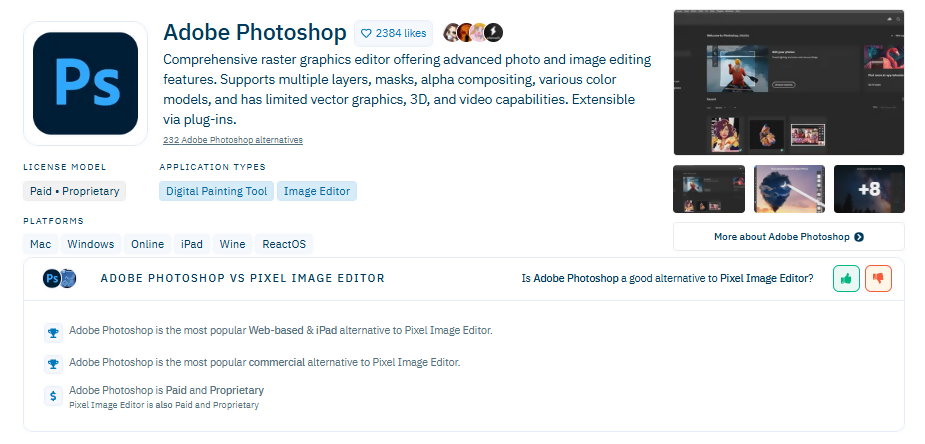
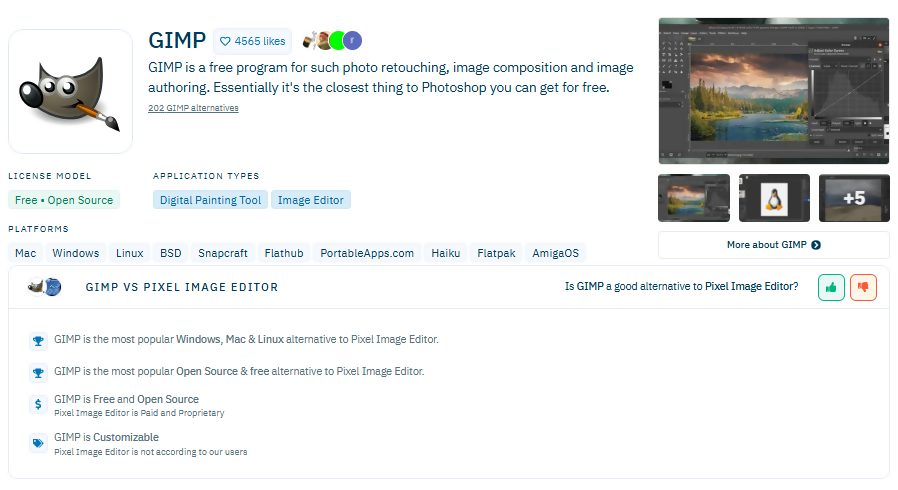
Vektör Grafik Editörü
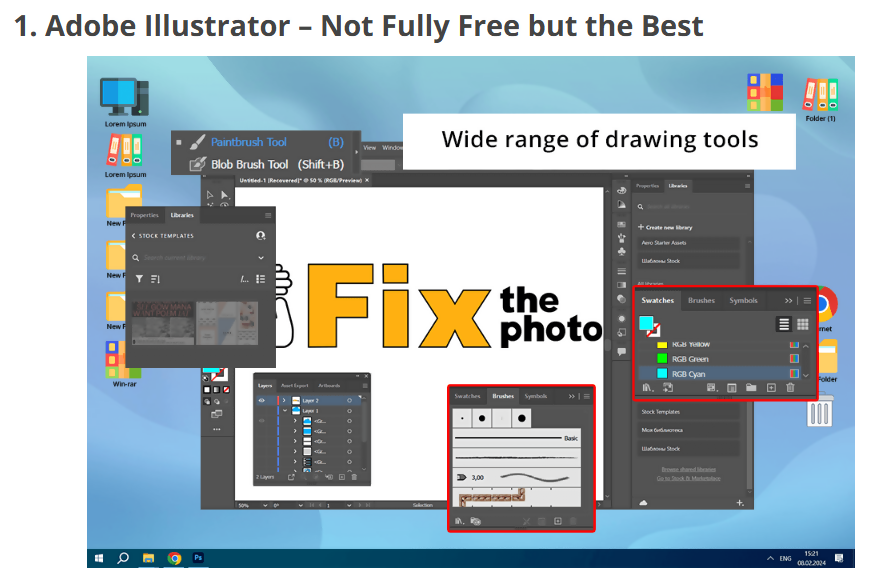
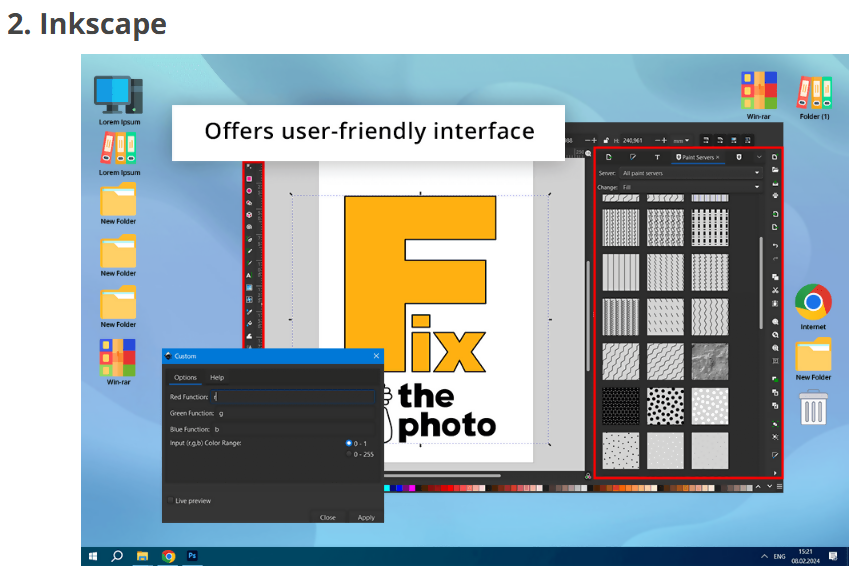
Kaynak
- cihansalim.net/dosya/200309a.htm
- https://alternativeto.net/software/pixel/
- https://fixthephoto.com/best-free-vector-graphics-software.html





















